Опитвате ли се да заредите видеоиграта си, но изтеглянето на Steam е бавно? не се тревожи! Ние ви разказахме за това с нашия блог за това как да поправите бавно изтегляне на играта Steam.
Множество потребители се сблъскват с този проблем, когато зареждат игри на Steam. Понякога проблемът с бавността дори прави невъзможно изтеглянето на играта изобщо.
Какво е Steam?
Steam е популярна видео игра, стартирана от Valve през 2003 г. Steam Client също се разшири на уеб-базирани и мобилни платформи. Steam също така предлага множество други услуги като видео стрийминг, сървъри за сватовство, услуги за социални мрежи, управление на цифрови права (DRM) и др.
Потребителите могат също да инсталират автоматични актуализации и да използват функции на общността като списъци с приятели, функция за запазване в облак, групова връзка, функция за чат и функция за глас в играта.
Нека сега да се съсредоточим върху поправките, които са налични за справяне със забавянето на скоростта на изтегляне на Steam.
Какво да направите, ако скоростта на изтегляне в Steam е бавна?
Ако се чудите защо Steam се изтегля толкова бавно, прочетете напред, за да знаете как да го поправите бързо:
1. Изчистете кеша за изтегляне За по-бързо изтегляне на Steam
Всеки път, когато изпитвате бавна скорост на изтегляне в Steam, опитайте да почистите кеша за изтегляне по следните начини:
- Стартирайте Steam и след това щракнете върху Steam, за да отидете на Настройки.
- В настройките щракнете върху Изтегляния и след това щракнете върху „Изчистване на кеша за изтегляне.“
- Накрая щракнете "ДОБРЕ" за да потвърдите действието си.
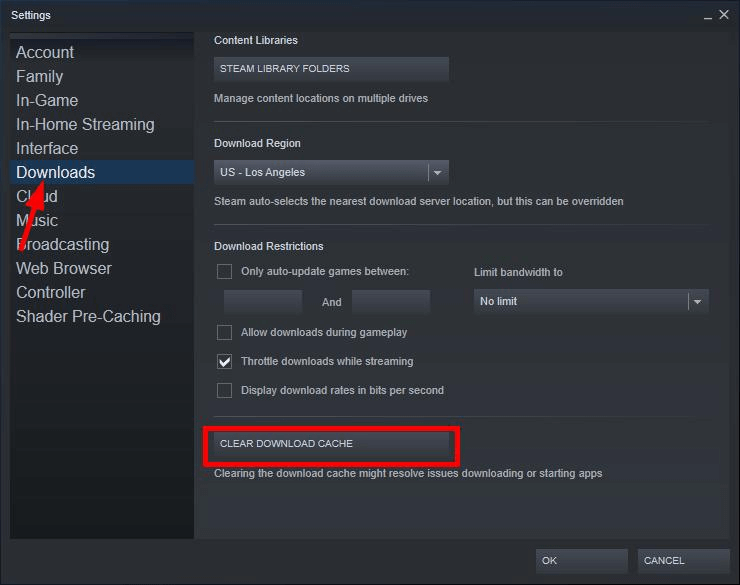
Сега проверете дали скоростта на изтегляне се е увеличила или не.
2. Деактивирайте временно защитната си стена За по-бързо изтегляне на Steam
Приложения на трети страни като напр софтуер за защитна стена, антивирусен софтуер, и т.н. понякога може да причини някакъв вид смущения, които могат да доведат до бавно изтегляне на steam. Приложенията на трети страни понякога могат да накарат Steam клиента да използва неправилни сървъри за съдържание.
За момента можете да деактивирате антивирусната си и защитна стена, за да видите дали това е причината за проблема. В случай, че се потвърди, че това е основният проблем, тогава можете да деактивирате напълно защитната си стена и антивирусната програма, за да се отървете от проблема.
Можете дори да се свържете с техния екип за поддръжка на клиенти или да инсталирате друго решение за сигурност за вашата система.
3. Промяна на сървъри за съдържание За по-бързо изтегляне на играта Steam
Steam използва сървъри от цял свят и се свързва с най-добрия сървър в зависимост от текущото ви местоположение. Може да се сблъскате със забавяне на изтеглянията на Steam поради някакъв проблем със сървъра за изтегляне, към който се свързвате автоматично.
Можете ръчно да опитате да се свържете с друго местоположение на сървъра по следния начин:
- Стартирайте Steam и след това отидете на Steam.
- Освен това отидете до секцията Настройки и след това до раздела Изтегляния.
- Ще видите падащо меню Изтегляне на региони на екрана. Щракването върху падащото меню ще отвори набора от различни местоположения на сървър за изтегляне.
- Можете да изберете друг регион и след това да щракнете върху „OK“.
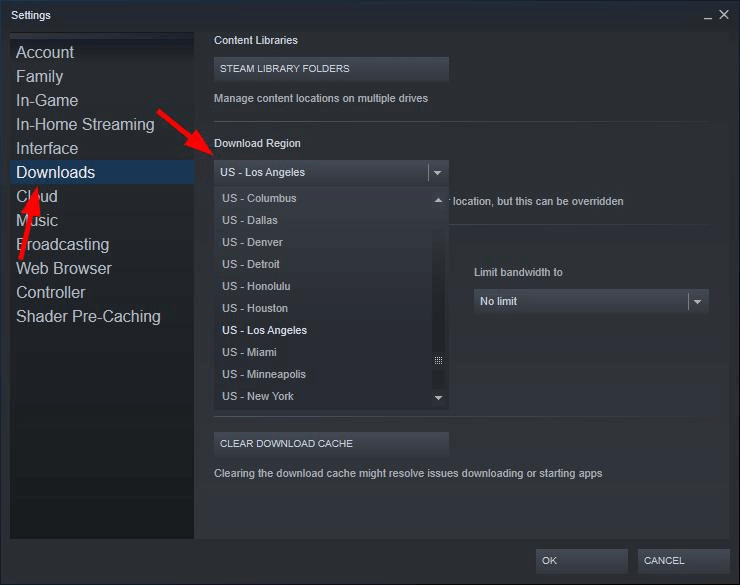
В крайна сметка започнете изтеглянето на играта отново, за да видите дали проблемът е напълно разрешен или не, като изберете друго място. Ако обаче не сте имали много късмет, като направите това, преминете към следващото решение.
Прочетете още: Проблем с Minecraft LAN не работи [поправен]
4. Проверете състоянието на мрежовата връзка За по-бързо изтегляне на Steam
Една от очевидните причини, поради които играта ви на Steam бавно се изтегля, е, че мрежовата ви връзка може сама по себе си да е бавна.
За да сте сигурни, че състоянието на мрежовата връзка работи правилно, първо трябва да се уверите, че сте свързани с интернет. Проверете и вижте дали мрежовите кабели са свързани правилно (няма хлабава връзка) или ако сте на Wi-Fi, тогава показва състояние на свързаност.
Също така се уверете, че скоростта на свързване на Steam е зададена правилно.
Рестартирайте своя модем/рутер/гореща точка и проверете дали това е помогнало при разрешаването на проблема. В противен случай се свържете с вашия доставчик на интернет услуги, за да видите дали има някакъв проблем в техния край.
5. Прекратете тежките и нежелани програми За по-бързо изтегляне на Steam
Ако изпълнявате едновременно други програми, които консумират ресурси, в системата, тогава вашият твърд диск ще бъде в състояние на прекомерно използване. В този сценарий изтеглянето на Steam автоматично ще бъде бавно и се препоръчва да изключите тези програми, които консумират ресурси, съгласно ръководството по-долу:
- Отворете диспечера на задачите и погледнете раздела процеси, за да видите кои програми изглежда използват максимална мощност на процесора и памет.
- След това можете да щракнете с десния бутон върху тези програми и да изберете опцията Край на задача/процес.

Накрая възобновете процеса на изтегляне, за да видите дали проблемът е разрешен или не.
Прочетете още: Най-добрият безплатен софтуер за актуализиране на драйвери за Windows 10/8.1/8/7
6. Актуализиране на мрежов драйвер За по-бързо изтегляне на Steam
Ако вашият мрежов драйвер е остарял или повреден, това със сигурност ще доведе до бавно изтегляне на Steam. Системните драйвери могат да причинят много аномално поведение, ако не са в правилното състояние, следователно е изключително важно да винаги проверявайте състоянието на драйверите на устройствата и ги поддържайте актуални през цялото време.
Можете да актуализирате ръчно мрежовите драйвери, като посетите уебсайта на продукта и изтеглите най-новата версия на софтуера на драйвера. Файлът обикновено е автоматично изпълним и можете да го инсталирате на вашата система, като следвате инструкциите на екрана.
В противен случай можете също използвайте инструмент за актуализиране на драйвери, за да актуализирате вашите мрежови драйвери. За да направите това, можете да инсталирате програма като Програма за актуализиране на битови драйвери на вашия компютър и сканирайте системата с негова помощ.
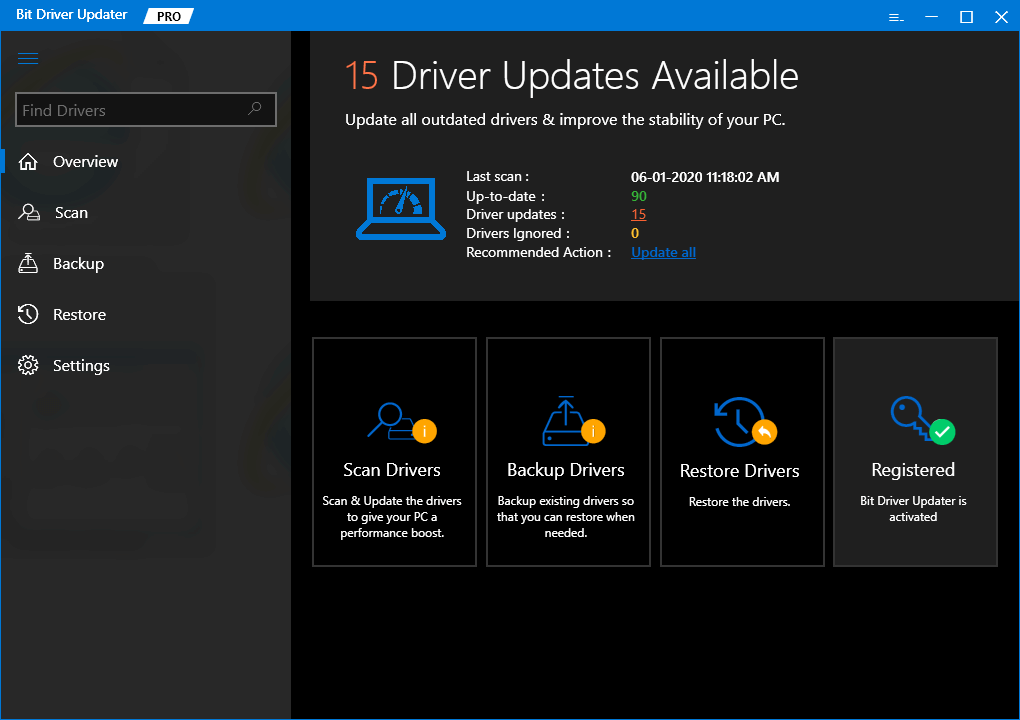
След като идентифицира остарелите, липсващи и дефектни драйвери, можете да ги актуализирате всички с едно щракване. Инструментът ще търси истински драйвери и ще ги инсталира на вашата система. По този начин никога няма да имате проблеми със системните драйвери и системата ви отново ще работи гладко. Също така трябва да ви помогне да изтеглите играта Steam по-бързо.
7. Преинсталирайте Steam За по-бързо изтегляне на Steam
Ако Steam файловете са се повредили, това може да намали скоростта на изтегляне на Steam. За да отстраните този проблем, трябва да преинсталирате клиента Steam по следния начин:
- Отворете диалоговия прозорец Изпълнение, въведете appwiz.cpl и натиснете Enter.
- В списъка щракнете с десния бутон върху Steam и изберете опцията Деинсталиране.
- Следвайте инструкциите на екрана, за да завършите процеса на деинсталиране.
- След това изтеглете клиента Steam и го инсталирайте отново.
След като преинсталирате Steam на вашата система, опитайте да изтеглите играта отново, за да видите дали проблемът със скоростта на изтегляне вече е разрешен напълно.
8. Други поправки
Ако всички предложени по-горе решения са били безполезни, тогава можете да опитате да деактивирате фонови приложения, които може да пречат на Steam. Можете да преконфигурирате, деактивирате или деинсталирате такива програми, които спират Steam да се свързва с интернет и да изтегля игри по-бързо.
Друга причина за бавното изтегляне на Steam може да е свързана с наличието на зловреден софтуер, троянски коне и т.н. в системата. Можете да сканирате с антивирусната програма и да видите дали има някаква злонамерена основна причина. Ако е така, тогава вашият антивирусен софтуер може да реши проблема и да ви помогне бързо да възобновите изтеглянията на Steam.
Често задавани въпроси
Ето няколко често задавани въпроса от клиентите. Разберете дали вашата заявка е посочена тук.
1. Безплатна ли е употребата на Steam?
Да, Steam е абсолютно безплатна платформа, където можете да играете много игри. Тук трябва да се отбележи, че клиентът на Steam е безплатен за изтегляне, но игрите обикновено трябва да бъдат закупени, за да се играят на платформата на Steam.
2. Каква е причината за бавната скорост на изтегляне в Steam?
Основната причина, поради която Steam е бавен, е заради огромния брой игри и заглавия в библиотеката на приложението Steam.
Няколко други фактора включват сървърите за изтегляне, които не работят правилно, остарели мрежови драйвери или нестабилно състояние на мрежовата връзка.
3. Как можете да коригирате бавната скорост на изтегляне в Steam на Windows 10?
Можете да изчистите кеша за изтегляне и след това да коригирате повредените файлове. Можете също да промените ограничението на честотната лента и региона на изтегляне. Можете дори да преинсталирате Steam.
4. Клиентът на Steam ограничава ли скоростта на изтегляне?
Ако използвате бета клиент на Steam, той може да ограничи скоростите на изтегляне. Това основно помага на потребителите да управляват честотната си лента в по-бавни мрежи. Скоростта на изтегляне може да се управлява, като отидете в настройките на Steam.
От там можете да отидете на Изтегляния и след това на „Ограничете изтеглянията“. След като посетите следната честотна лента, можете да изберете максималната скорост на изтегляне.
Заключение
Надяваме се, че методите, предложени в тази статия, са ви помогнали ефективно да отстраните проблема с бавното изтегляне на steam.
Уведомете ни в секцията за коментари, ако сте намерили статията за полезна и ако сте наясно с други съвети и трикове.